- 公開日:
パワーポイントで全画面表示するショートカット
この記事では、パワーポイントで全画面表示にするショートカットを紹介します。
キーを押すことで、画面上部にあるリボンなどを全て非表示にできます。画面全体がすっきりするため、集中したいときにおすすめです。
ご紹介するショートカットキーはWindowsでのみ使用可能です。Macでは使用できません。
ショートカットキー一覧表を無料でダウンロード!
パワーポイントの全ショートカットキーの一覧表を印刷できるようにPDFにしました。「登録なし」で「無料ダウンロード」できます。ファイルがWindows版とMac版に分かれていますが両方ダウンロードできます。
パワーポイントで全画面表示するショートカット
ショートカットキーを使って、パワーポイントで全画面表示にする方法を紹介します。
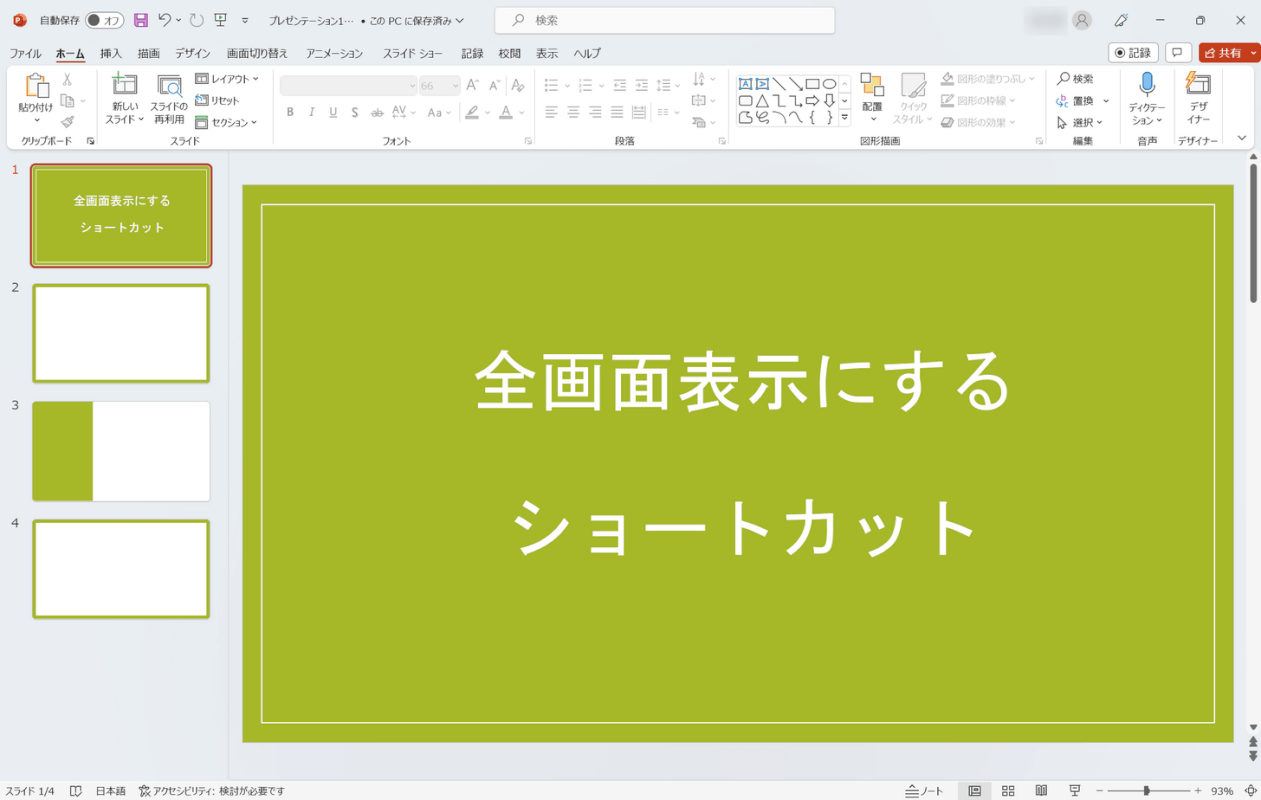
上記画像はパワーポイントの通常の編集画面です。全画面表示にするには、以下のショートカットキーを押します。
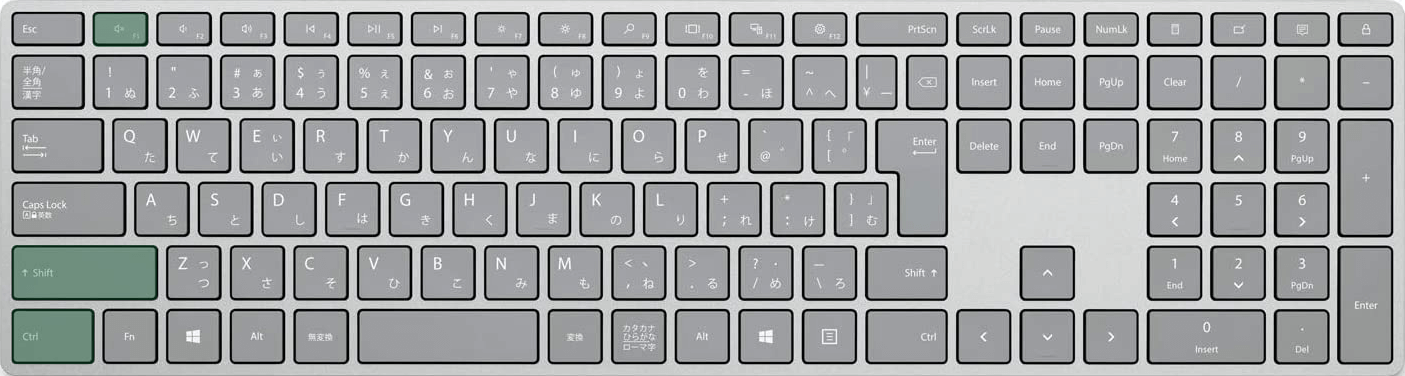
パワーポイントで全画面表示にするショートカットは、Ctrl + Shift + F1です。
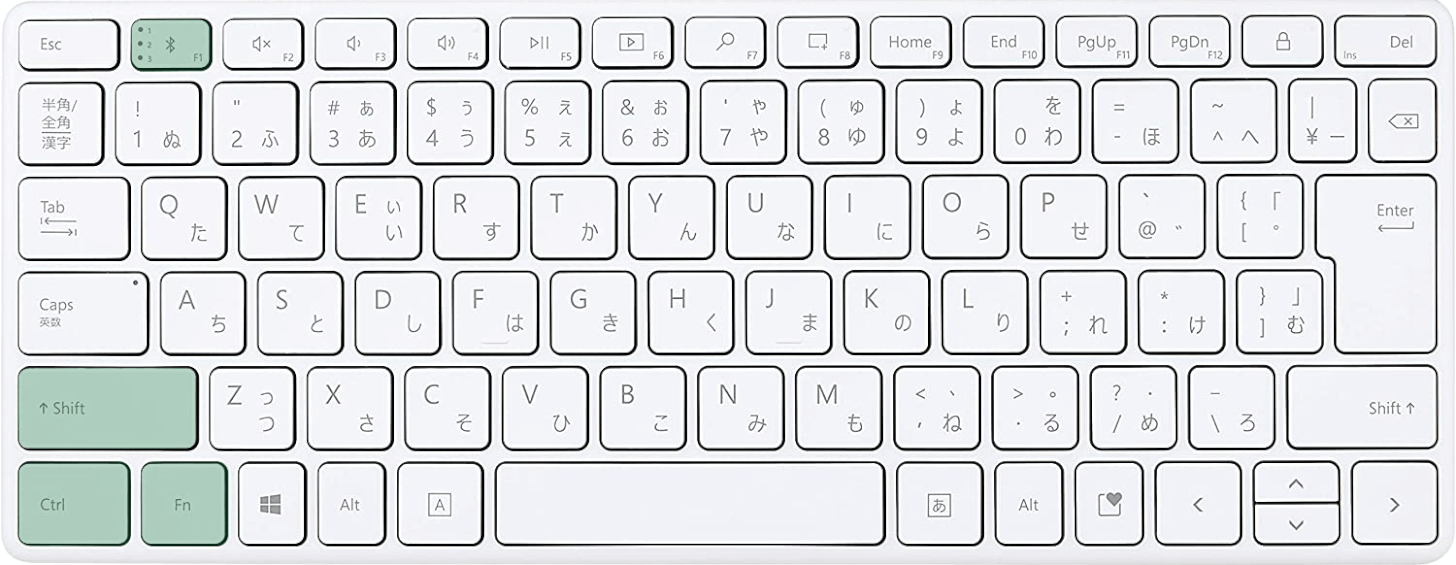
ノートパソコンまたはテンキーなしキーボードを使用している場合は、Ctrl + Shift + Fn + F1を押します。
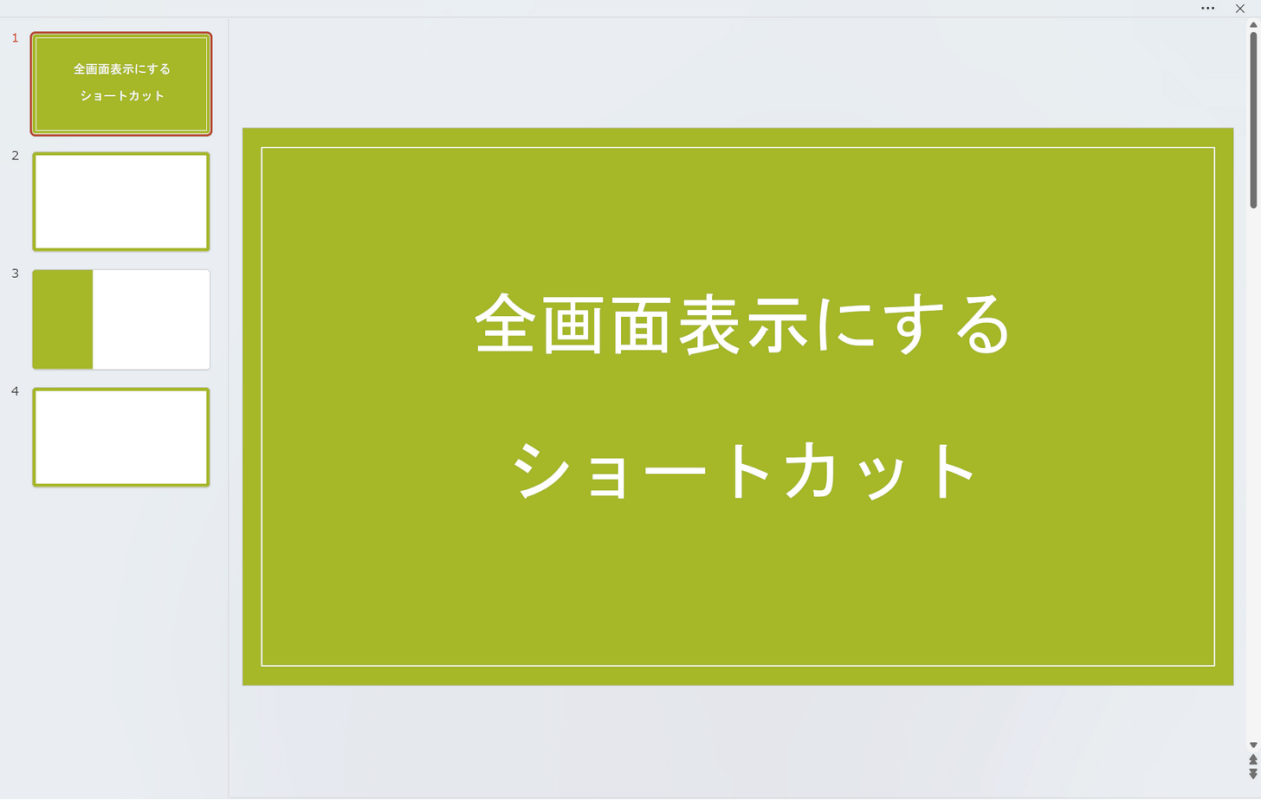
ショートカットキーを押すと、画面上部にあった検索バーやリボンが消え、全画面表示になります。全画面表示を解除したい場合は、もう一度Ctrl + Shift + F1を押してください。